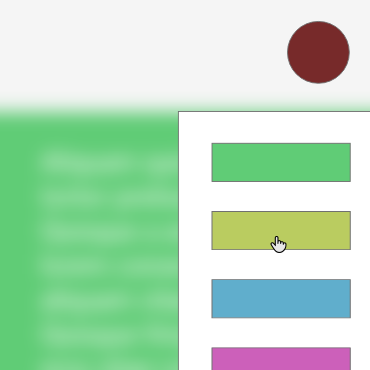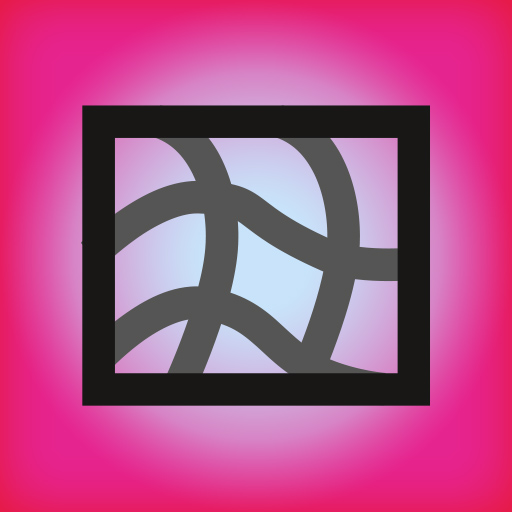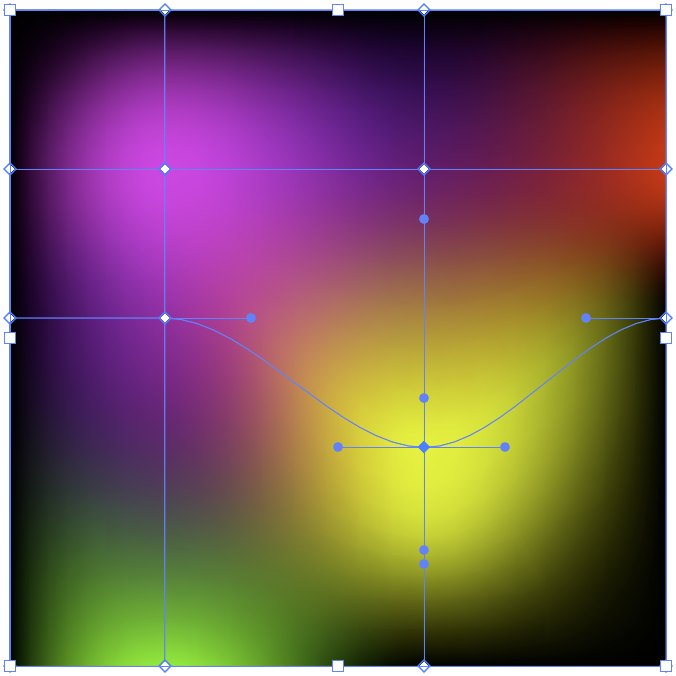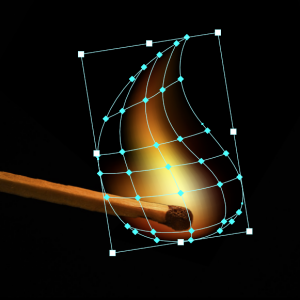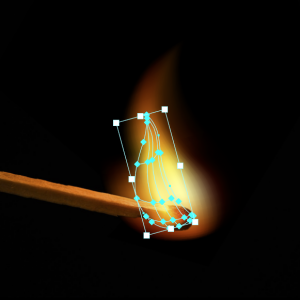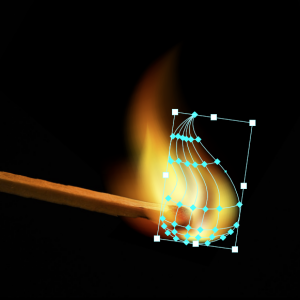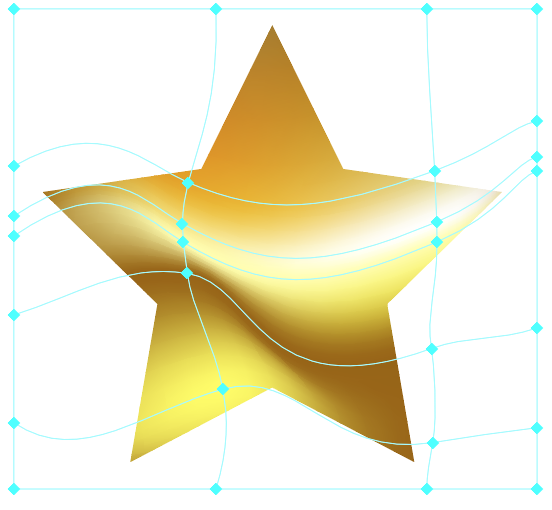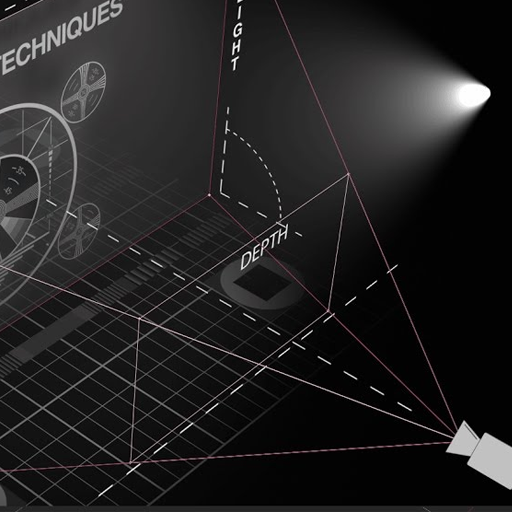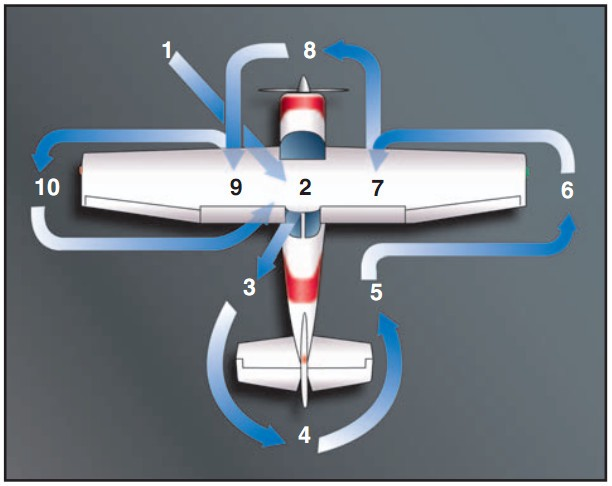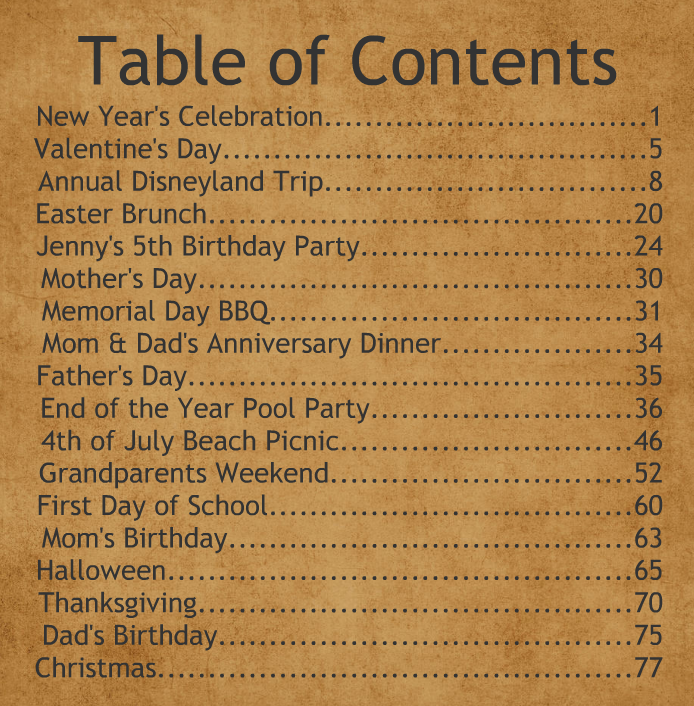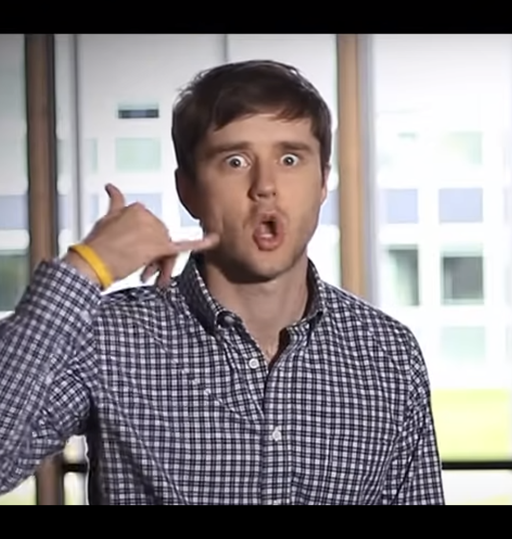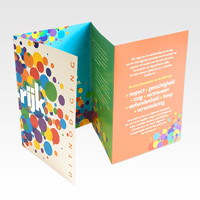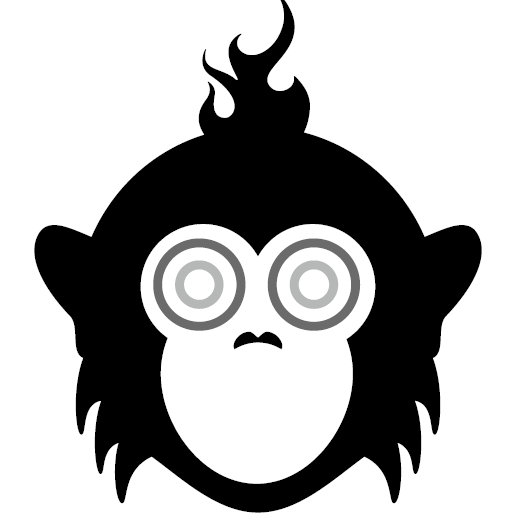Je kunt in PSD bestanden op heel veel manieren een geheime tekst coderen, bijvoorbeeld je wachtwoord. Je kunt de geheime tekst zelfs op zo’n manier coderen dat je een “sleutel” bestand–een ander plaatje–nodig hebt om het te decoderen. Deze oefening is een reeks puzzels waarmee je je Photoshop Detective Skills kunt oefenen.
Lees verder “Hidden Messages”Hidden Messages
Tijd: 90 minuten